Shaxda tusmada
Markaad ka shaqaynayso Excel, waxa laga yaabaa inaad hesho fariinta ah in Microsoft Excel aanu ka jawaabayn. Laakiin maxaad u helaysaa fariinta noocaas ah maxaase xal u noqon doona si loo saxo arrinta? Casharkan wax-barashada ah, waxaan ku sharixi doonaa arrinta marka Excel uusan ka jawaabin tusaalooyin nololeed oo dhab ah waxaanan tilmaami doonaa 10 tabo oo ku saabsan waxa ay tahay inaad sameyso si aad u xalliso arrinta.
> Maxaa Sababa in Excel uusan ka jawaabin?Aan nidhaahno waxaad la shaqaynaysaa kayd xogeed oo wayn oo ka kooban kumanaan unug. Xaaladdan oo kale, waxaa jira suurtogalnimo weyn oo lagu arki karo Aan ka jawaabin ereyada leh magaca faylka.
>>
Nasiib wanaag, arrinta noocan ah waxay noqon kartaa si toosa loo xaliyo marka xogta si buuxda loo shubo.Laakiin haddii aad furayso faylal badan hal mar halkaas oo tiro badan oo qaacido ah ama add-ins laga heli karo, waxaad arki kartaa fariintan soo socota.
0>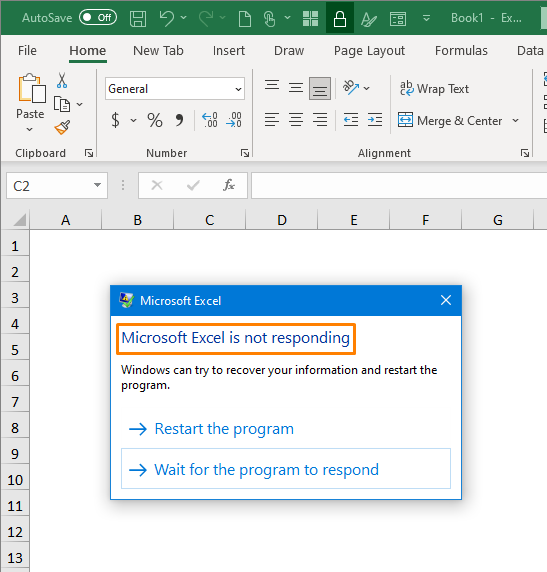
Mararka qaar, waxa kale oo aad arki kartaa sanduuqa wada-hadalka ee soo socda oo muujinaya in Codsigu aanu ka jawaabayn .
>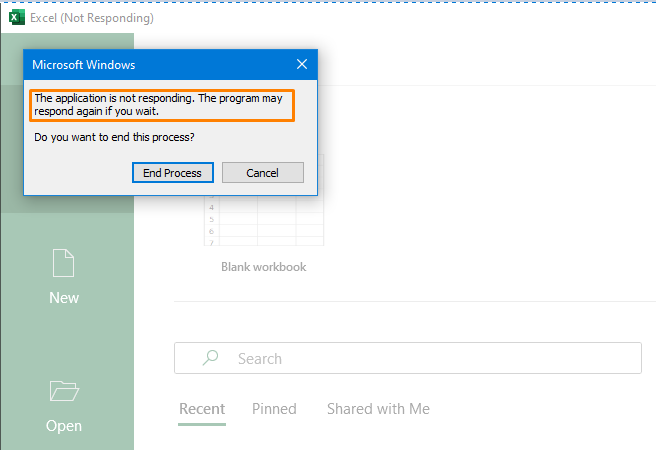 >>
>>Sababo dhowr ah ayaa ka mas'uul ah sababta Excel uusan uga jawaabin.
- >
- Noocii hore ee Microsoft Office 10> Khaladka waxa ku jira faylka >
Laakin wakhtiga sugitaanka lama saadaalin karo. Hubaal, ma doonaysid inaad ku jirto hubaal la'aantan oo kale.
> Waxa aad u baahan tahay inaad samayso marka Excel Aanu ka jawaabinQaybtan, waxaad arki doontaa 10 xal oo la shaqayn karo Excel kama jawaabayo> 1. Ku fur barnaamijka Excel qaab badbaado leh> Habka ugu habboon ee lagu xallin karo arrinta waa in barnaamijka Excel lagu socodsiiyo qaab badbaado leh. Fadlan samee tillaabooyinka soo socda>- >Marka hore, aad Windows search box oo ku qor 'Run' ama wax la mid ah, isla markaaba, eeg astaanta Run app. Haddaba, dhagsii app-ka >Beddelkeeda, waxaad riixi kartaa Windows furaha + R si aad u furto Run app.
17>
- >Sanduuqa furan , geli excel.exe /safe oo tabo OK >
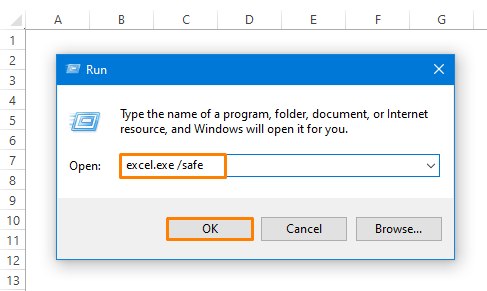 >
>
Fiiro gaar ah: > Xusuusnow, waxa jira meel bannaan oo ka horreysa calaamadda goynta (/). >
>Ugu dambayntii, waxaad heli doontaa buug-hawleed cusub oo qaab badbaado leh oo ku shaqayn doona iyadoo Excel aanu ka jawaabin : Sida loo Furo Excel si Badbaado ah (3 Hababka Anfacaya)>Qalabka Task Managermarka aad furto faylal badan hal mar sida ku cad shaashadda soo socota.- Marka hore, waa inaad furto Task Manager qalab. Si tan loo sameeyo, aad goobta raadinta oo ku qor Task Manager . Oo, dooro qalabka >
- Balkeed waxaad riixi kartaa CTRL + ALT + Delete oo dooro Task Manager Ikhtiyaarka >
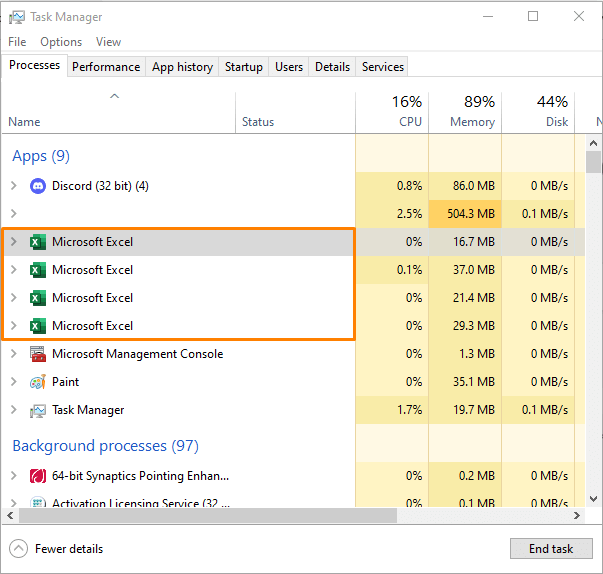 >
>Hadda, waxaad hoos u dhigi kartaa cadaadiska adigoo soo afjaraya faylka Excel ee aan la rabin.
> 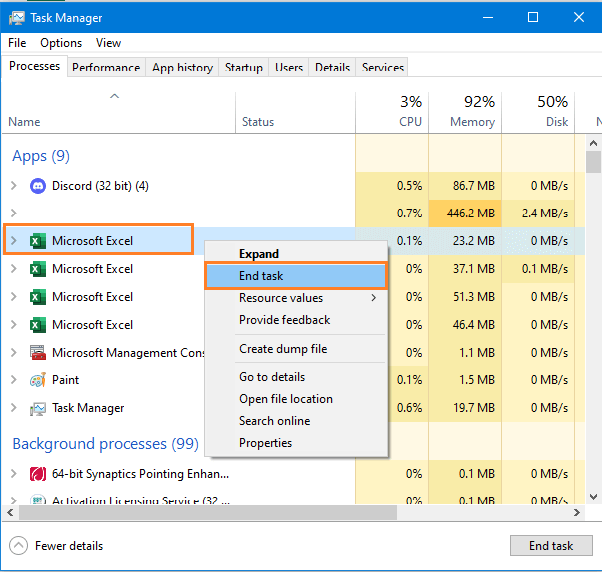
- Si aad u cusboonaysiiso nooca, aad Faylka > Akoonka . >
> 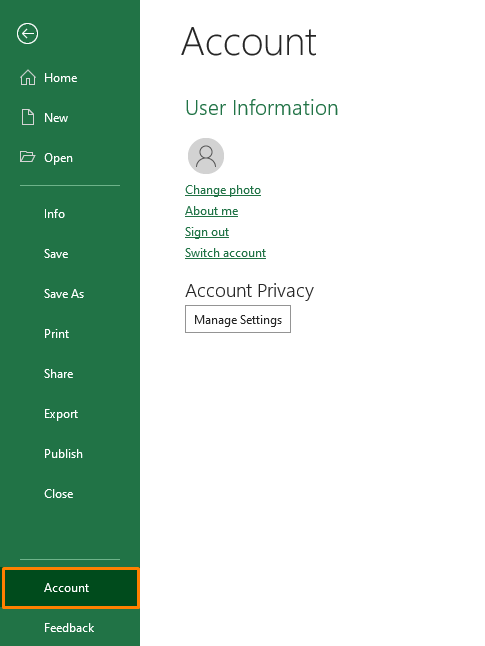 >
>
- Marka xigta, dhagsii liiska hoos-u-dhaca ee Cusbooneysii Options . Oo, dooro Cusbooneysii Hadda ikhtiyaarka >
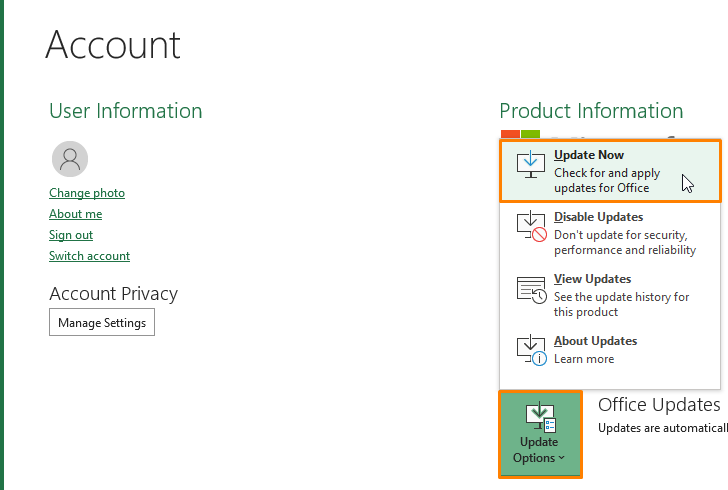 >
>Wax badan ka akhri: [Go'an (8 Solutions) >
> 4. Dami Add-ins-ka Marka Excel Aanu Ka Jawaabin>Mararka qaarkood, waa inaad u isticmaashaa Add-ins-ka si gaar ahfalanqaynta. Si kastaba ha noqotee, wax-ku-darka aan loo baahnayn kuma fiicna inay si hufan ugu shaqeeyaan Excel. Markaa, waxaad joojin kartaa add-ins-yada marka Excel aanu ka jawaabin.>- >Ugu horreyntii, tag Faylka > Options . ><10 Gudaha Xulashada Excel , u dhaqaaq cursorka ka sarreeya Add-ins doorashada oo dooro COM Add-ins . Kadib, taabo Go . >Go . >Go . >Go
- Marka xigta, hubi goobada ka hor Waxyaabaha oo taabo OK . >Ugu dambaynta, taabo Delete furaha Si loo tirtiro walxaha la doortay >
- Marka xigta, dhagsii Barnaamijyada iyo Tilmaamaha . >
- Kaliya ka raadi Madbacayaasha gudaha bar raadinta. Waxayna doorteen Daabacaha & scanners settings >
- Ka saar sanduuqa ka hor U ogolow Windows inay maamusho daabacahayga caadiga ah ikhtiyaarka > 12>
- Ka hor hubi goobada Xulashada bilawga iyo Soo deji adeegyada nidaamka .
- Ugu dambayntii, taabo Codso > OK . 12>
- Tag 4>Control Panel > Barnaamijka uninstall-ka . >12>>
> 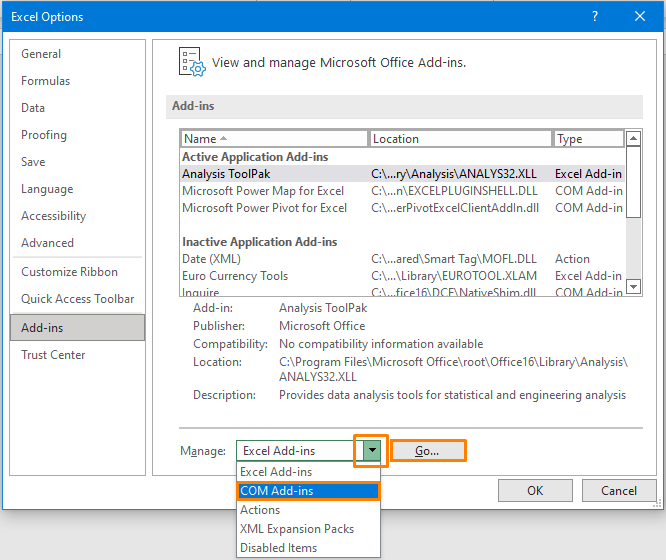 >
>
- >Ka dib, ka saar sanduuqa ka hor intaadan wax ku darin oo taabo OK . >
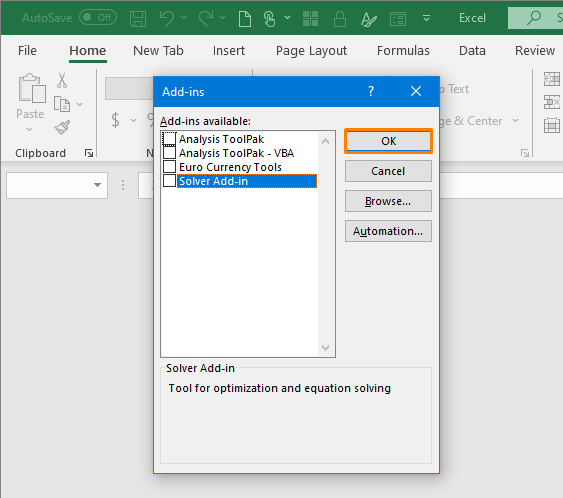 >>
>>
Akhri wax dheeraad ah: [Go'an!] Aan awoodin in uu si toos ah u furo faylasha Excel adiga oo gujinaya astaanta faylka<5
5. Xeerarka iyo Qaababka cad
> Xaaladaha qaarkood, xeerarka unugyada iyo qaababka gaarka ah ayaa mas'uul ka ah jawaab-celin la'aanta barnaamijka Excel. Markaa, caddee sharciyada oo tirtir qaababkaas. >- >>Si aad u tirtirto xeerka unugga, guji Qaabka Shuruuda ah ( gudaha Home tab) > Nadiifi Xeerarka > Ka nadiifi Xeerarka xaashida oo dhan . >
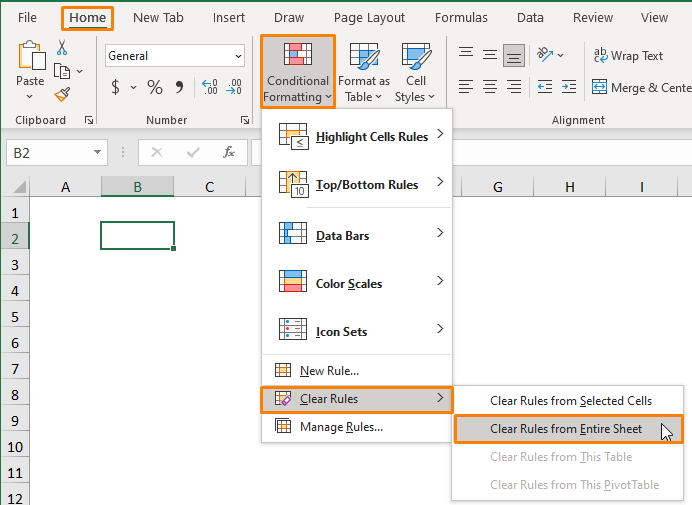
- > Si aad u tirtirto qaabab kasta, waxaad u baahan tahay inaad furto Tag Special adiga oo riixaya CTRL + G oo dooro Special ikhtiyaarka. >
>
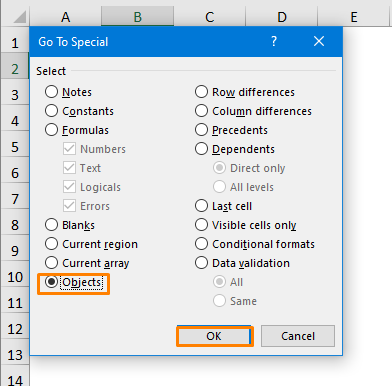 >
>
Marka faylka Excel ka kooban yahay buug-shaqo ama xaashi kasta oo xumaaday, waad hagaajin kartaa kuwaas .
>- >Tag Faylka > Fur > > Dooro faylka oo dooro Dayactirka xayaysiiska fur si aad u hagaajiso xaashida. >
7. Dayactir Microsoft Office
>Intaa waxaa dheer, waxaad wax ka beddeli kartaa ama hagaajin kartaa qolka Microsoft Office haddii uu cilad jiro. >- >Kaliya tag Control Panel > Barnaamijyada . >
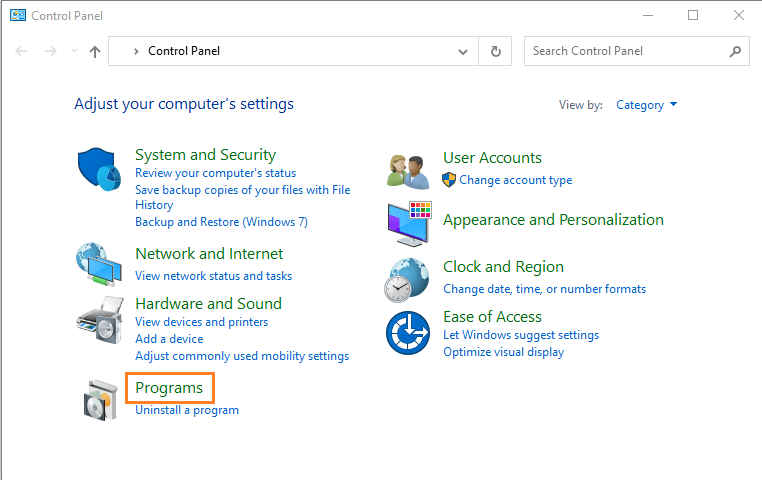
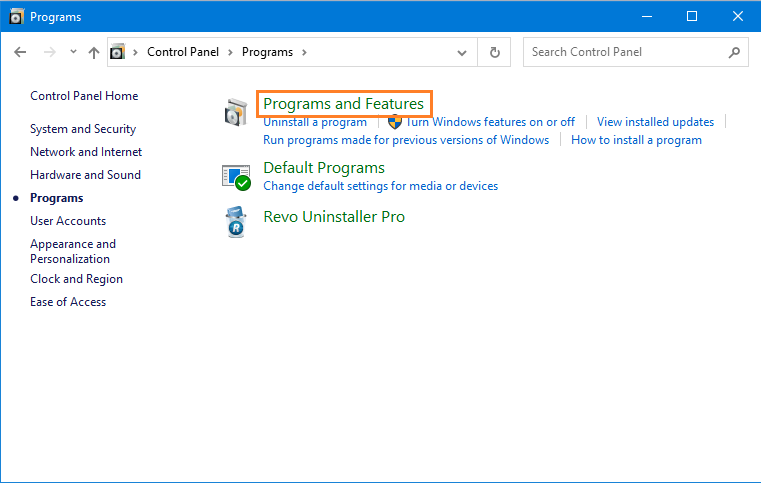 > >
> > - > Hadda, midig-guji app-ka Xafiiska oo waxaad arki doontaa Beddel doorashada Microsoft 365 iyo Dib u habeyn ikhtiyaarka noocyada kale. >>>>>> ka Outlook (6 Quick Solutions) > 8. Beddel Daabacaha Default Marka Excel Aanu Ka Jawaabin > Haddii PC-gaagu ku xidhan yahay daabacaha caadiga ah taas oo dhici karta jawaab-la'aanta barnaamijka Excel . Sababtoo ah Excel waxay tixgelisaa qaabka ama sifooyinka kale ee daabacaha caadiga ah.
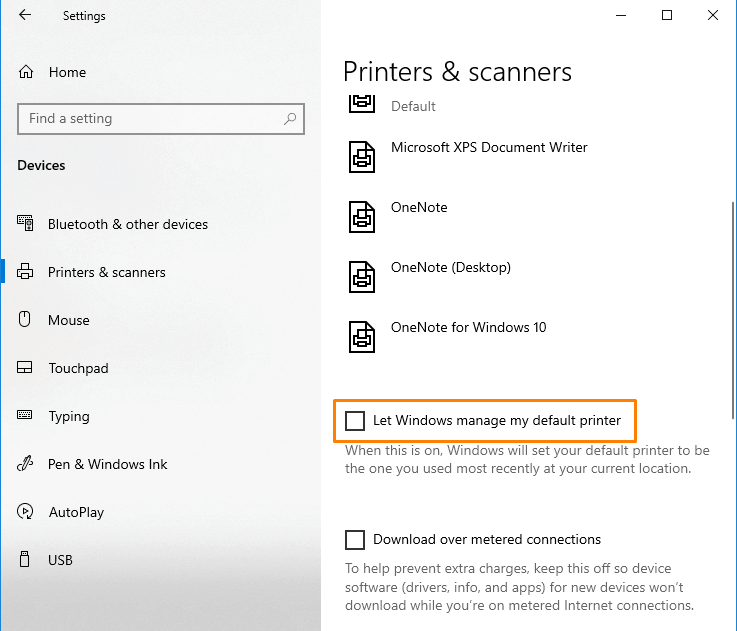
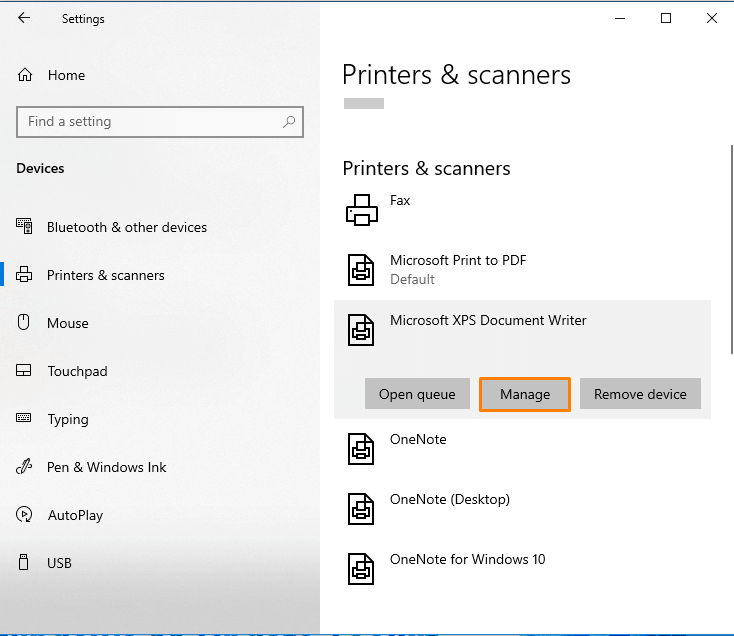 >
> - Ugu dambaynta, taabo U deji as default >. >
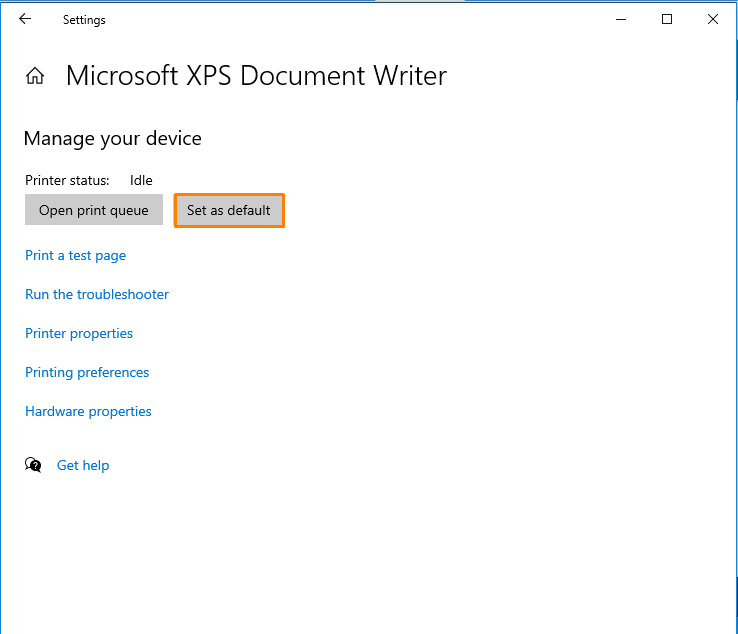 >
>
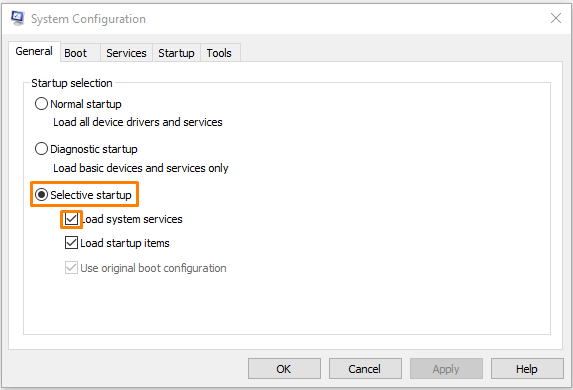
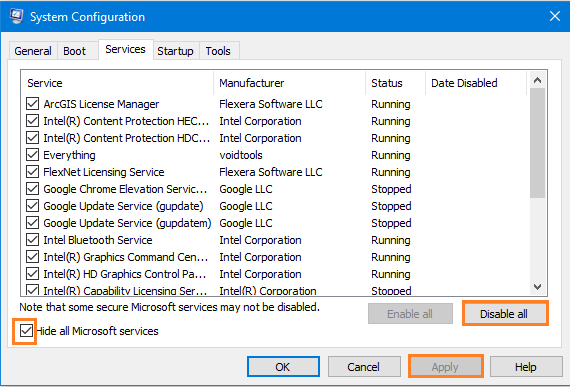 >
>
10. Ka saar oo dib-u-dejiye Excel
> Habka ugu dambeeya waa in la furo oo dib loo rakibo barnaamijka Excel.- >
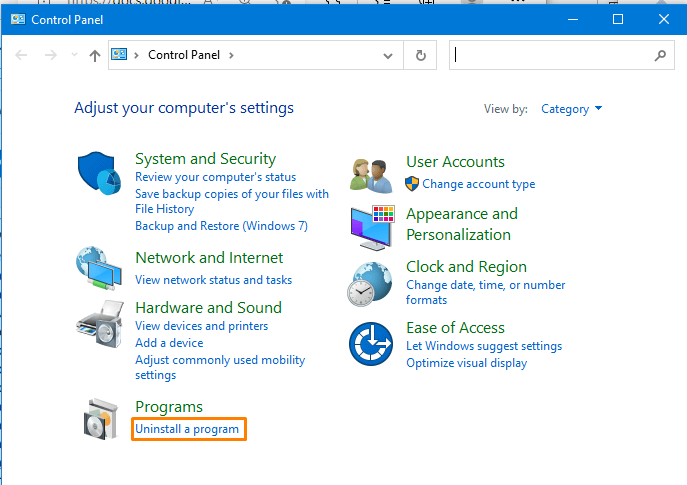 > 1>
> 1> - > Midig ku dhufo app-ka Microsoft 365 oo dooro Ka saar ikhtiyaarka> Wax dheeraad ah ka akhri: [Go'an!] Excel Aan ka jawaabin marka uu shaqeynayo Macro (9 xalal macquul ah) Gabagabo
Tani waa waxa ay tahay inaad sameyso marka Excel uu yahay aan ka jawaabin. Waxaan si adag u aaminsanahay in maqaalkani uu faa'iido badan kuu yeelan doono. Si kastaba ha ahaatee, ha ilaawin inaad la wadaagto fikradahaaga qaybta faallooyinka ee hoose.

